একটি G-Mail অ্যাকাউন্ট আপনি অনলাইনে অনেক কিছু দ্রুত, আরো নির্বিঘ্ন এবং আরও দক্ষ করে তোলে। উদাহরণস্বরূপ, আপনি স্বয়ংক্রিয়ভাবে একটি Google অ্যাকাউন্টও পাবেন।

এর মানে হল যে অন্যান্য ওয়েবসাইট বা পরিষেবাগুলির জন্য নিবন্ধন করা সহজ হয়ে ওঠে। এই কারণেই আপনার সমস্ত ডেটা নিরাপদ এবং সুরক্ষিত থাকা অপরিহার্য। G-Mail বেশ পরিশীলিত নিরাপত্তা ব্যবস্থা প্রয়োগ করে, কিন্তু এটি কোনোভাবেই নিখুঁত নয়।
আপনি কীভাবে বলতে পারেন, উদাহরণস্বরূপ, যদি অন্য কেউ আপনার জি-মেইল অ্যাকাউন্ট ব্যবহার করে থাকে? এই নিবন্ধে, আমরা সবকিছু ব্যাখ্যা করতে যাচ্ছি এবং কীভাবে অনলাইনে নিজেকে রক্ষা করতে হয় তা দেখাব।
কিভাবে শেষ সক্রিয় ব্যবহার দেখুন
অন্য কেউ আপনার G-Mail অ্যাকাউন্ট ব্যবহার করছে বলে আপনার সন্দেহ হতে পারে এমন অনেক কারণ রয়েছে। Google ব্যবহারকারীদের মনে করিয়ে দেওয়ার জন্য যথেষ্ট অবিচল যে তাদের সবসময় যেকোন সমস্যাজনক কার্যকলাপের জন্য নজর রাখা উচিত।
প্রায়শই এমন জিনিস যা সাধারণ শক্তির বাইরেও মনে হয় না, আসলে, নিরাপত্তা লঙ্ঘনের লক্ষণ। এই ঘটনাগুলির বেশিরভাগই আপনার সেটিংসে অপ্রত্যাশিত পরিবর্তনগুলির সাথে সম্পর্কিত৷
স্বয়ংক্রিয় মেল ফরওয়ার্ডিং এর মত জিনিসগুলি হঠাৎ করে সেট আপ করা হয়েছে শুধুমাত্র আপনি এটি করার কথা মনে রাখবেন না। অথবা, উদাহরণস্বরূপ, নতুন ব্লক করা ইমেল ঠিকানা। আরও গুরুতর অপরাধের মধ্যে একটি হ'ল আপনার নাম হঠাৎ পরিবর্তন করা হয়েছে।
আপনি আপনার পাসওয়ার্ড পরিবর্তন করার জন্য তাড়াহুড়ো করার আগে, আপনার একটু তদন্ত করা অপরিহার্য। আপনি কি জানেন যে আপনি আপনার জি-মেইল অ্যাকাউন্টের জন্য শেষ সক্রিয় সেশন এবং লগইনগুলি পরীক্ষা করতে পারেন? এটি একটি সত্যিই সহজবোধ্য প্রক্রিয়া, এবং আমরা আপনাকে দেখাব কিভাবে এটি করতে হয়।
আইফোন বা অ্যান্ড্রয়েড থেকে
আইওএস এবং অ্যান্ড্রয়েডের জন্য জি-মেইল অ্যাপটিতে একটি সহজ এবং স্বজ্ঞাত UI রয়েছে। এই কারণেই বেশিরভাগ লোকেরা তাদের ডিভাইস ব্যবহার করে ইমেল পাঠানো সহজ বলে মনে করেন। কিন্তু সেটিংস এবং আপনার Google অ্যাকাউন্ট পরিচালনার ক্ষেত্রে, অ্যাপটির কিছু সীমাবদ্ধতা রয়েছে।
এই সীমাবদ্ধতাগুলি আপনার সাম্প্রতিক কার্যকলাপ পরীক্ষা করার ক্ষেত্রেও প্রযোজ্য। আপনি আপনার ফোন বা ট্যাবলেট ব্যবহার করে "বিশদ বিবরণ" বিকল্পটি অ্যাক্সেস করতে পারবেন না। এর জন্য আপনাকে জি-মেইল ওয়েব পোর্টাল ব্যবহার করতে হবে।
কিন্তু উল্লেখ করার মতো কিছু আছে যা ওয়েব পোর্টাল এবং G-Mail অ্যাপ উভয় ক্ষেত্রেই প্রযোজ্য - G-Mail ইতিমধ্যেই সন্দেহজনক সাইন-ইনগুলি যাচাই করে।
শুধু তাই নয়, যে ব্যক্তি লগইন করার চেষ্টা করছে তার পরিচয় সম্পর্কে তাদের কোনো রিজার্ভেশন থাকলে পাসওয়ার্ডটি সঠিক হলেও তারা সাইন-ইন করতে বাধা দেবে।
আপনি স্বয়ংক্রিয়ভাবে "সন্দেহজনক সাইন ইন প্রতিরোধ করা হয়েছে" বিষয় সহ একটি ইমেল পাবেন এবং তারপরে আপনি "অ্যাক্টিভিটি চেক" করতে সক্ষম হবেন এবং দেখতে পাবেন যে এটি এমন কেউ কিনা যাকে আপনিও অ্যাক্সেস দিয়েছেন। অথবা যদি এটি একটি নতুন অবস্থান থেকে শুধুমাত্র আপনি ছিল.
আপনি আপনার G-Mail অ্যাপ বা ওয়েব ব্রাউজার ব্যবহার করে এই কার্যকলাপটি পরীক্ষা করতে পারেন। এবং যদি আপনি নিশ্চিত না হন যে ইমেলটি আসলে Google থেকে এসেছে, তবে এটি কোনো ব্যক্তিগত তথ্যের জন্য জিজ্ঞাসা করে কিনা তা মনোযোগ দিন।
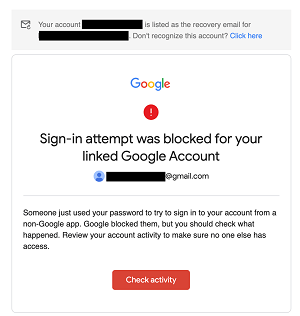
পিসি বা ম্যাক থেকে
আপনার মোবাইল ডিভাইস ব্যবহার করে শেষ সক্রিয় স্থিতি পরীক্ষা করা অসম্ভব, তবে আপনি আপনার ওয়েব ব্রাউজার ব্যবহার করে এটি করার একটি সরাসরি উপায় আছে জেনে স্বস্তি পাবেন। আপনি সম্ভবত Chrome এর সাথে এই প্রক্রিয়াটি পরিচালনা করতে আরও সহজ সময় পাবেন যেহেতু একটি Google পণ্য হিসাবে, তারা সামঞ্জস্যপূর্ণ।
ধাপ 1
এছাড়াও, প্রতিটি পদক্ষেপ ঠিক একই হবে, আপনি পিসি বা ম্যাক ব্যবহারকারী হোন না কেন। সুতরাং, আপনাকে প্রথম জিনিসটি কী করতে হবে? অবশ্যই আপনার জি-মেইল অ্যাকাউন্টে লগ ইন করুন। পৃষ্ঠার শেষ পর্যন্ত নিচের দিকে স্ক্রোল করুন।

ধাপ ২
স্ক্রিনের নীচের ডানদিকে, আপনি "বিশদ বিবরণ" বিকল্পটি দেখতে পাবেন। এটিতে ক্লিক করুন, এবং একটি নতুন উইন্ডো পপ-আপ হবে।
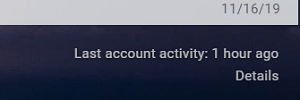
এই উইন্ডোটি আপনার জি-মেইল অ্যাকাউন্টের সমস্ত কার্যকলাপ দেখাবে।
আপনি "অ্যাক্সেসের ধরন", IP ঠিকানা এবং আপনার সময় অঞ্চলে প্রদর্শিত তারিখ/সময় চিহ্নের মতো বিশদ বিবরণ দেখতে সক্ষম হবেন।
আপনি যেখানে সম্ভব সেখানে "বিশদ বিবরণ দেখান" বিকল্পটিতে ক্লিক করতে সক্ষম হবেন। এটি আপনাকে সেই নির্দিষ্ট সেশনের জন্য কোন ধরণের ব্রাউজার ব্যবহার করা হয়েছিল সে সম্পর্কে আরও কিছু জানাবে এবং আরও কিছু বিশদ বিবরণ দেবে৷
আপনি যদি আরও জানতে চান, আপনি "নিরাপত্তা চেকআপ" বিকল্পটিও চয়ন করতে পারেন যা আপনাকে অন্য উইন্ডোতে প্রম্পট করবে৷
সেখানে, আপনার কাছে আপনার জি-মেইল নিরাপত্তা সংক্রান্ত সমস্ত বিবরণ পরিদর্শন করার বিকল্প থাকবে।
এছাড়াও, মনে রাখবেন যে জি-মেইল আপনার সমসাময়িক সেশনের তথ্য প্রদর্শন করবে। তবে এটি অবিলম্বে নিবন্ধন না করলে আতঙ্কিত হবেন না। এটি প্রায়শই কয়েক মিনিট সময় নিতে পারে।
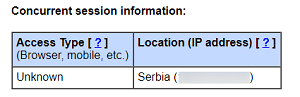
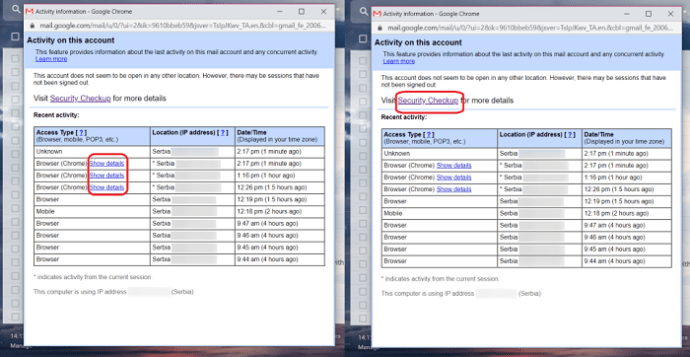
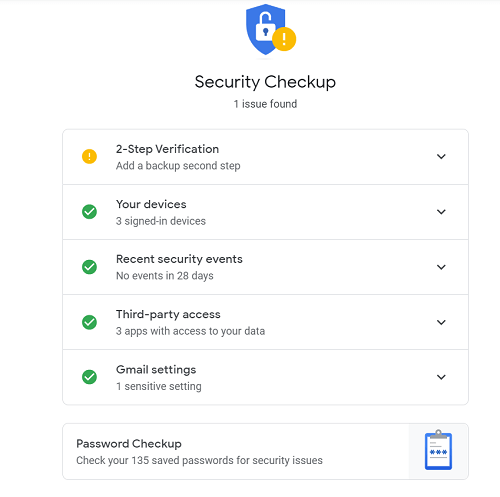
সর্বশেষ অ্যাকাউন্ট কার্যকলাপ পৃষ্ঠাটিও দেখাবে যদি একটি অনুমোদিত অ্যাপ্লিকেশন আপনার জি-মেইলে সাম্প্রতিক অ্যাক্সেস পেয়েছে। কোন অ্যাপ্লিকেশনটি প্রশ্নবিদ্ধ তা সবসময় বলতে পারে না, তবে আপনার কাছে IP ঠিকানা এবং সময় এবং তারিখ স্ট্যাম্প থাকবে।
আপনার G-Mail অ্যাকাউন্টের চারপাশে সর্বোত্তম নিরাপত্তা ব্যবস্থা প্রয়োগ করার জন্য, কোন অ্যাপগুলি এটি অ্যাক্সেস করেছে তার মতো বিশদ বিবরণের উপরে থাকা গুরুত্বপূর্ণ।
কিছু ওয়েবসাইট আপনার ইমেল অ্যাকাউন্টে অ্যাক্সেস এবং বিপণনের উদ্দেশ্যে আপনার ইমেল পড়ার অনুমতি চাইবে। এবং বোধগম্যভাবে, বেশিরভাগ লোকেরা এতে স্বাচ্ছন্দ্য বোধ করেন না।
অন্যান্য সমস্ত ডিভাইস কিভাবে লগ আউট করবেন
আপনি যদি আপনার জি-মেইল অ্যাকাউন্টে বিভিন্ন ডিভাইস থেকে লগ ইন করতে অভ্যস্ত হন, তাহলে আপনার শেষ অ্যাকাউন্ট কার্যকলাপ পৃষ্ঠায় তালিকাভুক্ত অনেকগুলি সাইন-ইন সেশন থাকতে পারে।
আপনি সাইন আউট করার বিষয়ে নিশ্চিত না হওয়া পর্যন্ত, এবং এমনকি ইমেল এবং পাসওয়ার্ড ভুলে যাওয়া নিশ্চিত না করা পর্যন্ত, আপনি আপনার ইমেল অ্যাক্সেস করার জন্য অন্য লোকেদের ঝুঁকিতে ফেলছেন। এটা ঠিক যে, আপনি বিশ্বাস করেন এমন কারো সাথে আপনার পাসওয়ার্ড ভাগ করে নেওয়ার ক্ষেত্রে কোনো ভুল নেই।
সমস্যাটি ঘটে যখন সাইন-ইন সেশনগুলি একটি দায় হয়ে ওঠে যদি আপনি বা অন্য কেউ তাদের ফোন হারায়, উদাহরণস্বরূপ।
আপনি যদি এমন কিছু অ্যাক্টিভিটি সেশন দেখেন যা আপনি চিনতে পারেন না, ব্রাউজার থেকে হোক বা মোবাইল ডিভাইস থেকে, সেগুলি থেকে সাইন আউট করাই ভালো৷ কিন্তু আপনি এটা কিভাবে করবেন? এবং আপনি যদি আপনার ফোন বা কম্পিউটার ব্যবহার করেন তবে প্রক্রিয়াটি কেমন হবে?
আইফোন বা অ্যান্ড্রয়েড থেকে
জি-মেইল অ্যাপে "বিশদ বিবরণ" বিকল্প নাও থাকতে পারে যেখানে আপনি প্রতিটি সাম্প্রতিক সেশন সাবধানে পরীক্ষা করতে পারেন। কিন্তু এর মানে এই নয় যে আপনি প্রথমে আপনার Google অ্যাকাউন্টের সাথে কোন ডিভাইসগুলি সংযুক্ত আছে তা পরীক্ষা করতে পারবেন না।
Google অ্যাকাউন্টে সমস্ত সংযুক্ত ডিভাইসের একটি তালিকা থাকবে, যা আপনি তাদের কাউকে চিনতে না পারলে দেখতে পারেন। আপনার ফোন ব্যবহার করে আপনি কীভাবে এটি করবেন তা এখানে:
- আপনার ফোনে জি-মেইল অ্যাপটি খুলুন।
- স্ক্রিনের উপরের বাম কোণে অবস্থিত "মেনু" বিকল্পে ক্লিক করুন।
- নিচের দিকে স্ক্রোল করুন এবং "সেটিংস" নির্বাচন করুন।
- আপনার একাধিক জি-মেইল অ্যাকাউন্ট থাকলে, আপনি যেটি চেক করতে চান সেটিতে ট্যাপ করুন।
- এখন "আপনার Google অ্যাকাউন্ট পরিচালনা করুন" নির্বাচন করুন।
- তারপর "নিরাপত্তা" ট্যাব নির্বাচন করুন। এবং "আপনার ডিভাইস" নির্বাচন করতে নিচে স্ক্রোল করুন।
- আপনি সমস্ত সংযুক্ত ডিভাইসের তালিকা দেখতে পাবেন এবং এটি একটি ফোন, ট্যাবলেট বা কম্পিউটার কিনা।
- আপনি এই ডিভাইস এবং IP ঠিকানা থেকে শেষ কার্যকলাপ সম্পর্কে আরও জানতে "আরো বিশদ বিবরণ" নির্বাচন করতে পারেন৷
কিন্তু সবচেয়ে প্রাসঙ্গিক বিকল্প হল এখানে আপনি প্রতিটি ডিভাইস থেকে ম্যানুয়ালি সাইন আউট করতে পারবেন। আপনি ডিভাইসের নামে "সাইন আউট" বিকল্পটি দেখতে পাবেন। আপনি বর্তমানে যে ডিভাইসটি ব্যবহার করছেন তার বিশদ বিবরণ খোঁজার সময় এই বিকল্পটি থাকবে না।
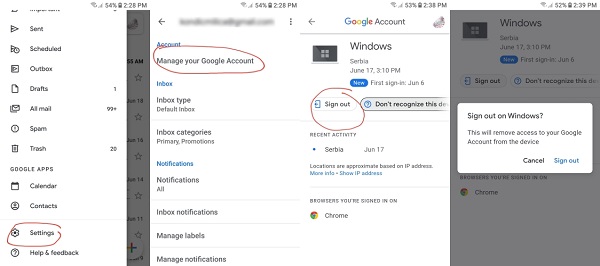
অবশেষে, আপনি আবার "সাইন আউট" বিকল্পটি নির্বাচন করে আপনার পছন্দ নিশ্চিত করতে হবে৷
যাইহোক, আপনার Google অ্যাকাউন্টের "নিরাপত্তা" বিভাগে ডিভাইস সেটিংসের মধ্য দিয়ে গিয়ে, আপনি চিনতে পারেন না এমন কোনো ডিভাইস ফ্ল্যাগ করতে সক্ষম হবেন। "সাইন আউট" বিকল্পের ঠিক পাশে আপনি একটি প্রশ্ন দেখতে সক্ষম হবেন যা বলছে, "এই ডিভাইসটি চিনতে পারছেন না?"।
এটিতে ক্লিক করার মাধ্যমে, জি-মেইল আপনাকে অবিলম্বে আপনার পাসওয়ার্ড পরিবর্তন করতে অনুরোধ করবে। এবং আপনি বর্তমানে যে ডিভাইসটি ব্যবহার করছেন তা ছাড়া অন্য সব ডিভাইস থেকে আপনাকে স্বয়ংক্রিয়ভাবে সাইন আউট করবে।
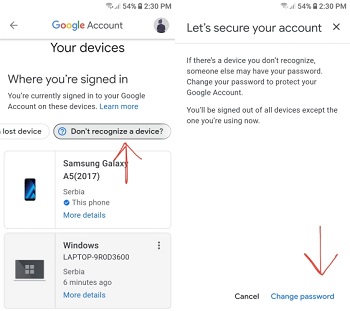
পিসি বা ম্যাক থেকে
আপনি যদি আপনার কম্পিউটারের বিপরীতে এটি পছন্দ করেন তবে এটি পুরোপুরি ঠিক। অনেক মানুষ নিরাপত্তা সমস্যা মোকাবেলা অনেক বেশি সুবিধাজনক যে ভাবে.
ভাল খবর হল প্রক্রিয়া প্রায় একই দেখাবে। আপনাকে যা করতে হবে তা হল আপনার G-Mail প্রোফাইল ছবিতে ক্লিক করুন এবং "আমার Google অ্যাকাউন্ট পরিচালনা করুন" নির্বাচন করুন৷
সেখানে, আপনি সমস্ত একই পদক্ষেপগুলি অনুসরণ করতে পারেন তবে সেগুলি স্ক্রিনের বাম দিকে অবস্থিত হবে। এছাড়াও আপনি দেখতে পারবেন কোন ডিভাইসে বর্তমানে সাইন ইন করা আছে এবং কোনটি এই মুহূর্তে সাইন আউট হয়েছে।
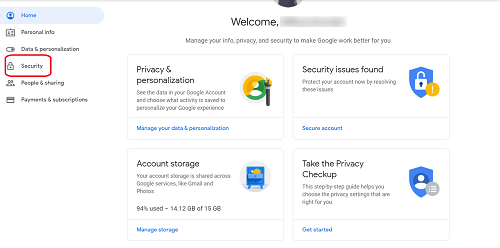
নিরাপত্তা ব্যবস্থা
তাহলে, অন্য কেউ যদি আপনার জি-মেইল অ্যাকাউন্ট ব্যবহার করে থাকে তাহলে আপনার কী করা উচিত? এটি এমন জিনিস নয় যা আপনি সহজেই স্লাইড করতে পারেন।
কিছু নিরাপত্তা ব্যবস্থা আপনি নিতে পারেন, কিন্তু সবচেয়ে গুরুত্বপূর্ণ হল আপনার পাসওয়ার্ড পরিবর্তন করা।
আর আরেকটি হল আপনার ডিভাইসে একটি অ্যান্টিভাইরাস চেক করা যাতে কোনো ভাইরাস আপনার ডিভাইসে এবং জি-মেইলে বিপর্যয় সৃষ্টি করেছে কিনা।
কিন্তু আপনি কার সাথে আপনার পাসওয়ার্ড শেয়ার করেন সে বিষয়েও আপনাকে খুব সতর্ক থাকতে হবে। আর যদি কখনো আপনার ল্যাপটপ বা ফোন চুরি হয়ে যায় বা হারিয়ে যায়, অবিলম্বে কিছু ব্যবস্থা নিতে ভুলবেন না।
এছাড়াও, Google কোনো সন্দেহজনক সাম্প্রতিক কার্যকলাপ খুঁজে পেয়েছে এবং আপনার জন্য সমস্যাটি পরিচালনা করেছে কিনা তা আপনি সর্বদা পরীক্ষা করতে পারেন। শুধু "আপনার Google অ্যাকাউন্ট পরিচালনা করুন" এর অধীনে "নিরাপত্তা" বিকল্পে যান এবং তারপরে "সাম্প্রতিক নিরাপত্তা কার্যকলাপ" বিকল্পটি নির্বাচন করুন৷
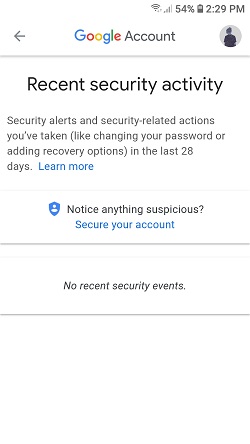
আপনার পাসওয়ার্ড পরিবর্তন করুন
আপনি আপনার কম্পিউটার বা মোবাইল ডিভাইস ব্যবহার করে আপনার G-Mail অ্যাকাউন্টের পাসওয়ার্ড পরিবর্তন করতে পারেন। Google সর্বদা আপনাকে আরও তথ্যের জন্য জিজ্ঞাসা করবে কারণ তারা আপনাকে আপনার অ্যাকাউন্টকে নিরাপদ করতে 2-পদক্ষেপ যাচাইকরণ প্রক্রিয়া প্রয়োগ করতে উত্সাহিত করে৷
এর মানে আপনি তাদের অন্য ইমেল ঠিকানা এবং প্রায়শই আপনার ফোন নম্বরও দেবেন। যাচাইকরণ প্রক্রিয়ার মধ্যে থাকবে তারা আপনাকে SMS এর মাধ্যমে একটি সাইন-ইন কোড পাঠাবে। তবে আসুন দেখি কিভাবে আপনি আপনার জি-মেইল পাসওয়ার্ড পরিবর্তন করতে পারেন:
- "আপনার Google অ্যাকাউন্ট পরিচালনা করুন" বিকল্পে আবার নেভিগেট করুন।
- নিরাপত্তা ট্যাব টগল করুন এবং তারপর "পাসওয়ার্ড" নির্বাচন করুন।
- Google আপনাকে প্রথমে আপনার বর্তমান পাসওয়ার্ড ব্যবহার করে সাইন ইন করতে বলবে।
- এবং তারপর আপনি নিশ্চিতকরণের জন্য আপনার নতুন পাসওয়ার্ড দুবার প্রবেশ করতে সক্ষম হবেন।
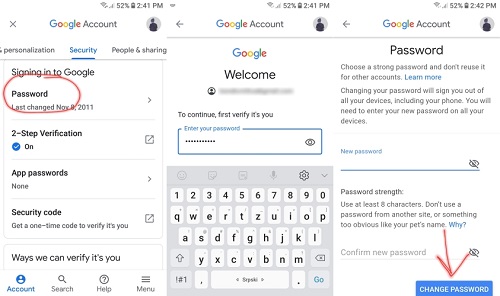
জি-মেইল আপনাকে মনে করিয়ে দেবে যে আপনাকে কমপক্ষে আটটি অক্ষর ব্যবহার করতে হবে এবং খুব বেশি স্পষ্ট কিছু নয়।
এছাড়াও, অন্য কোনো ইমেল বা ওয়েবসাইটে আপনার আগে থেকেই থাকা পাসওয়ার্ড ব্যবহার করা এড়ানো বুদ্ধিমানের কাজ। সংখ্যা এবং অক্ষরের সংমিশ্রণ অত্যন্ত পরামর্শ দেওয়া হয়।
অ্যান্টিভাইরাস চালান
চূড়ান্ত পদক্ষেপ হল আপনার ডিভাইসে একটি অ্যান্টিভাইরাস স্ক্যান চালানো। স্ক্যানটি প্রকাশ করতে পারে যে আপনার সবসময় একটি ভাইরাস ছিল। এবং এটি আপনার জি-মেইল অ্যাকাউন্টে সমস্ত অস্বাভাবিক এবং সন্দেহজনক কার্যকলাপের জন্য দায়ী ছিল।
এখানে জিনিসটি হল, ভাইরাসগুলির জন্য ইমেল বার্তাগুলি স্ক্যান করার ক্ষেত্রে গুগল বরং সতর্ক। এটি ইনকামিং এবং বহির্গামী উভয় মেইলের জন্য এটি করে। আপনি সম্ভবত একটি সতর্কতার সম্মুখীন হয়েছেন যখন আপনি এমন কিছু সংযুক্ত করছেন যার কোনো যাচাইকৃত উৎস নেই।
এবং যে একটি নির্দিষ্ট ইমেল অনিরাপদ হিসাবে ফ্ল্যাগ করা হয়েছে তাই G-Mail সংযুক্তিগুলি ডাউনলোড করবে না। এ সবই আপনার নিজের ভালোর জন্য। কিন্তু জি-মেইল প্রতিটি লঙ্ঘন রোধ করতে পারে না, এবং সেই কারণেই গুণমানের অ্যান্টিভাইরাস সফ্টওয়্যারে বিনিয়োগ করা উপকারী প্রমাণিত হতে পারে।
সফ্টওয়্যারটি স্ক্যান করবে, ভাইরাসগুলি খুঁজে বের করবে এবং আপনাকে সেগুলি নিরাপদে মুছতে সাহায্য করবে৷ এবং তারপর, আপনি ম্যালওয়্যার সম্পর্কে চিন্তা না করে আপনার জি-মেইল অ্যাকাউন্ট ব্যবহার করতে পারেন।
চূড়ান্ত চিন্তা
অন্য কেউ আপনার জি-মেইল অ্যাকাউন্ট ব্যবহার করছে কিনা তা নিয়ে উদ্বেগজনক, এটি চাপযুক্ত হতে পারে। সর্বোপরি, এটিই সাধারণত যেখানে সমস্ত গুরুত্বপূর্ণ ইমেল সংরক্ষণ করা হয়। এবং প্রায়ই আপনার কাজ বা ব্যক্তিগত জীবন সম্পর্কিত সংবেদনশীল তথ্য।
এটা ভাবার বিষয় যে আপনার অনুমতি ছাড়া অন্য কেউ এতে অ্যাক্সেস করতে পারে। সেজন্য সাম্প্রতিক কার্যকলাপ কিভাবে চেক করবেন এবং অচেনা ডিভাইস থেকে সাইন আউট করবেন তা জানা বুদ্ধিমানের কাজ। এবং, Google প্রায়ই আপনাকে মনে করিয়ে দেবে, নিশ্চিত করুন যে আপনার পাসওয়ার্ডটি বুলেটপ্রুফ।
আপনি কি কখনো জি-মেইলে কোনো সন্দেহজনক কার্যকলাপ লক্ষ্য করেছেন? নিচের মন্তব্য অংশে আমাদেরকে জানান।









